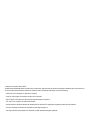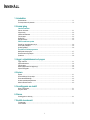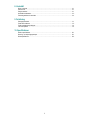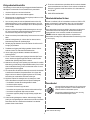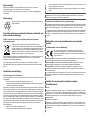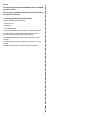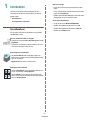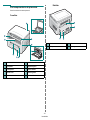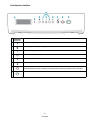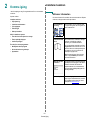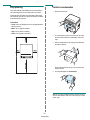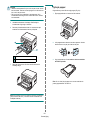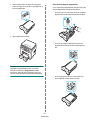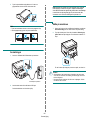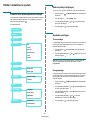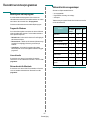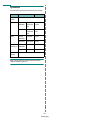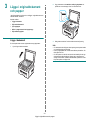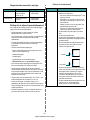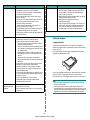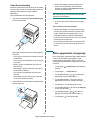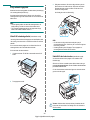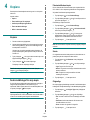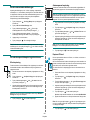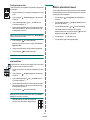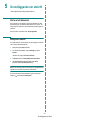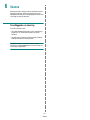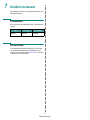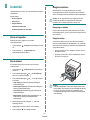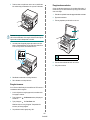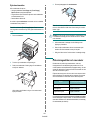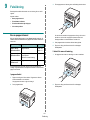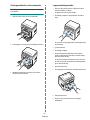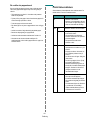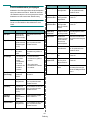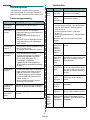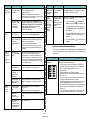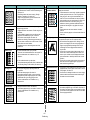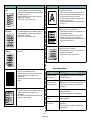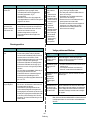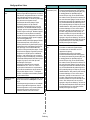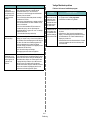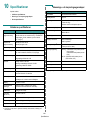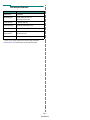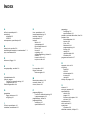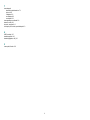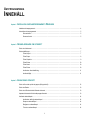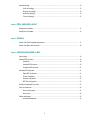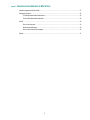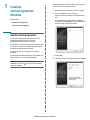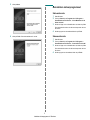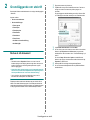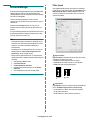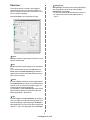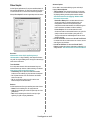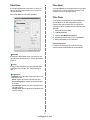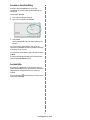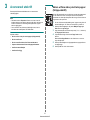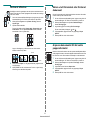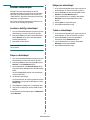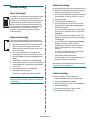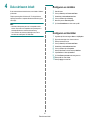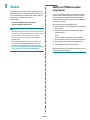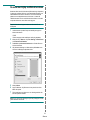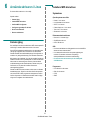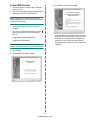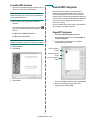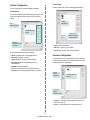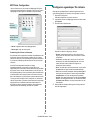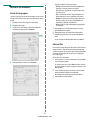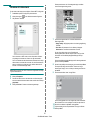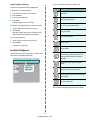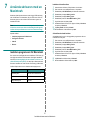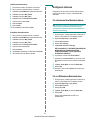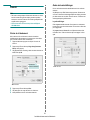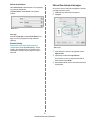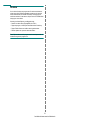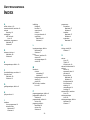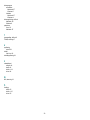WorkCentre 3119
Bruksanvisning
705N00022

© 2006 Xerox Corporation. Med ensamrätt.
Bruksanvisningen tillhandahålls endast i informationssyfte. All information i bruksanvisningen kan ändras utan föregående meddelande. Xerox Corporation är inte
ansvarigt för några skador, direkta eller indirekta, som uppstår från eller är relaterade till användningen av denna bruksanvisning.
• Workcentre 3119 är modellnamn som tillhör Xerox Corporation.
• Xerox och Xerox-logotypen är varumärken som tillhör Xerox Corporation.
• IBM och IBM PC är varumärken som tillhör International Business Machines Corporation.
• PCL and PCL 6 är varumärken som tillhör Hewlett-Packard.
• Microsoft, Windows, Windows 98, Windows Me, Windows 2000 och Windows XP är registrerade varumärken som tillhör Microsoft Corporation.
• TrueType, LaserWriter och Macintosh är varumärken som tillhör Apple Computer, Inc.
• Alla övriga varumärken eller produktnamn är varumärken som tillhör respektive företag eller organisation.

1
INNEHÅLL
1. Introduktion
Specialfunktioner .................................................................................................................................................. 1.1
Var komponenterna är placerade ......................................................................................................................... 1.2
2. Komma igång
Installera maskinen
Hitta mer information ............................................................................................................................................ 2.1
Välja placering ...................................................................................................................................................... 2.2
Installera tonerkassetten ...................................................................................................................................... 2.2
Fylla på papper ..................................................................................................................................................... 2.3
Anslutningar .......................................................................................................................................................... 2.5
Sätta på maskinen ................................................................................................................................................ 2.5
Ställa in maskinens system
Översikt över kontrollpanelens menyer ................................................................................................................ 2.6
Ändra språk på displayen ..................................................................................................................................... 2.6
Använda sparlägen ............................................................................................................................................... 2.6
Översikt över skrivarprogrammen
Medföljande skrivarprogram ................................................................................................................................. 2.7
Skrivardrivrutinens egenskaper ............................................................................................................................ 2.7
Systemkrav ........................................................................................................................................................... 2.8
3. Lägga i originaldokument och papper
Lägga i dokument ................................................................................................................................................. 3.1
Välja utskriftsmaterial ........................................................................................................................................... 3.2
Fylla på papper ..................................................................................................................................................... 3.4
Ställa in pappersstorlek och papperstyp ............................................................................................................... 3.5
Välja utmatningsplats ........................................................................................................................................... 3.6
4. Kopiera
Kopiera ................................................................................................................................................................. 4.1
Ändra inställningar för varje kopia ........................................................................................................................ 4.1
Ändra standardinställningar .................................................................................................................................. 4.2
Använda specialkopieringsfunktioner ................................................................................................................... 4.2
Ställa in alternativet timeout ................................................................................................................................. 4.3
5. Grundläggande om utskrift
Skriva ut ett dokument .......................................................................................................................................... 5.1
Avbryta en utskrift ................................................................................................................................................. 5.1
6. Skanna
Grundläggande om skanning ............................................................................................................................... 6.1
7. Beställa tonerkassett
Tonerkassetter ...................................................................................................................................................... 7.1
Hur du beställer .................................................................................................................................................... 7.1

2
8. Underhåll
Skriva ut rapporter ................................................................................................................................................ 8.1
Rensa minnet ....................................................................................................................................................... 8.1
Rengöra maskinen ............................................................................................................................................... 8.1
Underhålla tonerkassetten .................................................................................................................................... 8.3
Förbrukningsartiklar och reservdelar .................................................................................................................... 8.4
9. Felsökning
Rensa papperstrassel ........................................................................................................................................... 9.1
Förstå Status-indikatorn ....................................................................................................................................... 9.3
Förstå meddelandena på displayen ..................................................................................................................... 9.4
Lösa andra problem .............................................................................................................................................. 9.4
10. Specifikationer
Allmänna specifikationer ..................................................................................................................................... 10.1
Skannings- och kopieringsegenskaper ............................................................................................................... 10.1
Skrivarspecifikationer ......................................................................................................................................... 10.2

3
Viktiga säkerhetsföreskrifter
Vid användning av denna maskin ska de grundläggande säkerhetsföreskrifterna
alltid följas för att minska risken för brand, elektrisk stöt och personskador.
1 Läs alla anvisningarna och se till att du förstår dem.
2 Använd sunt förnuft när du använder elektriska apparater.
3 Följ alla varningar och instruktioner som finns angivna på maskinen och i den
dokumentation som medföljer maskinen.
4 Om en anvisning verkar stå i strid med säkerhetsinformation bör du följa
säkerhetsinformationen. Du kan ha missförstått anvisningarna. Om du inte
kan lösa konflikten kontaktar du återförsäljaren eller en servicerepresentant
och ber om hjälp.
5 Koppla ur maskinen från eluttaget och/eller telefonuttaget innan du rengör
den. Använd inte flytande rengöringsmedel eller sprayrengöringsmedel.
Använd endast en fuktig trasa när du rengör maskinen.
6 Placera inte maskinen på ett instabilt underlag. Den kan ramla ned och orsaka
skada.
7 Maskinen får aldrig placeras på, i närhet av eller över element, kaminer,
luftkonditioneringsenheter eller ventilationsgångar.
8 Ställ aldrig något på nätsladden. Placera inte maskinen där det finns risk för
att någon går på sladdarna.
9 Överbelasta inte vägguttag eller förlängningssladdar. Detta kan försämra
maskinens funktion och orsaka brand eller elektriska stötar.
10 Låt inte husdjur gnaga på nätsladden, telesladden eller kablarna för
anslutning till datorn.
11 För inte in föremål i maskinen genom öppningar i lådan eller höljet. De kan
komma i kontakt med högspänningspunkter vilket kan orsaka brand eller
elektriska stötar. Spill aldrig vätska på eller i maskinen.
12 Maskinen kan ha ett tungt lock för optimalt tryck på dokumentet för att erhålla
bästa skanning och/eller faxning (vanligen flatbäddsmaskiner). Om så är fallet
måsta du alltid hålla ett fast tag i luckan och sakta sänka ned den när du har
lagt dokumentet på skanningsglaset.
13 För att minska risken för elstötar bör maskinen ej monteras isär. Kontakta alltid
en kvalificerad servicetekniker för reparationsarbete. Om du öppnar eller
stänger luckor kan du utsättas för högspänning eller annan fara. Felaktig
återmontering kan orsaka elstötar när enheten används igen.
14 Koppla bort maskinen från teleuttaget, datorn och eluttaget och överlåt
servicen till kvalificerad servicepersonal under följande omständigheter:
• Om nätsladden, kontakten eller anslutningskabeln är skadad.
• Om vätska har spillts i maskinen.
• Om maskinen har utsatts för regn eller vatten.
• Om maskinen inte fungerar som den ska trots att alla instruktioner följts.
• Om maskinen har tappats eller höljet verkar vara skadat.
• Om maskinen uppvisar en plötslig och tydlig förändring vad gäller dess
funktion.
15 Justera bara de reglerknappar som beskrivs i bruksanvisningen. Felaktig
justering av andra reglerknappar kan orsaka skada och leda till att omfattande
arbete måste utföras av en kvalificerad servicetekniker för att återställa
produkten till dess normala funktion.
16 För att kunna använda skrivaren på ett säkert sätt bör du använda nätsladden
som levereras tillsammans med maskinen. Om du använder en nätkabel som
är längre än 2 meter till en maskin som använder 110 V måste kabeln vara
minst 16 AWG
a
.
17 SPARA DESSA ANVISNINGAR.
Säkerhetsdeklaration för laser
Skrivaren är certifierad i USA och överensstämmer med kraven i DHHS 21 CFR,
kapitel 1 underparagraf J för laserprodukter i klass 1 och är på övriga platser
certifierad som en laserprodukt i klass 1 som överensstämmer med kraven i
IEC 825.
Klass I laserprodukter anses inte vara skadliga. Lasersystemet och skrivaren är
konstruerade så att människor aldrig kommer i kontakt med laserstrålning
överstigande klass 1 under normal drift, underhåll och föreskriven service.
VARNING Använd eller reparera aldrig skrivaren om skyddet till laser/
skannerenheten är borttaget. Den reflekterade strålen kan skada dina ögon, även
om den är osynlig.
Ozonsäkerhet
Vid normal drift avger denna maskin ozon. Den avgivna ozonen
utgör ingen fara för användaren. Vi rekommenderar dock att
maskinen används i ett väl ventilerat utrymme.
Om du behöver ytterligare information om ozon, ber vi dig
kontakta närmaste återförsäljare för Xerox.
a. AWG: American Wire Gauge

4
Spara energi
Skrivaren innehåller avancerad teknik för att spara energi och minskar
energiförbrukningen när maskinen inte används aktivt.
Om skrivaren inte tar emot data under en längre tid minskar energiåtgången
automatiskt.
Återvinning
Återvinn eller deponera produktens förpackningsmaterial på ett
miljövänligt sätt.
Korrekt avyttring av produkten (Kassera elektrisk och
elektronisk utrustning)
(Gäller inom EU och övriga europeiska länder med separata
insamlingssystem)
Märkningen på produkten eller den tillhörande litteraturen
indikerar att den inte ska kastas tillsammans med hushållssoporna
när den har tjänat ut. För att förhindra eventuell skada på miljö eller
människors hälsa på grund av felaktig avfallshantering ska den
separeras från andra typer av avfall och återvinnas för att främja
hållbar återanvändning av materiella resurser.
Hemanvändare bör antingen kontakta återförsäljaren som de köpte produkten av,
eller den lokala myndigheten för information om hur och var de kan lämna
produkten för miljövänlig återvinning.
Kontorsanvändare bör kontakta sin leverantör och kontrollera villkoren i
inköpskontraktet. Den här produkten ska inte blandas med annat kommersiellt
avfall.
Radiofrekvensstrålning
FCC-information till användaren
Enheten uppfyller del 15 i FCC-reglerna. Den får användas om följande två villkor
är uppfyllda:
• enheten får inte ge upphov till skadlig interferens, och
• enheten måste acceptera inkommande interferens, inklusive störningar som
orsakar oönskad drift av apparaten.
Apparaten har testats och funnits överensstämma med gränsvärdena för en digital
enhet i klass B, enligt del 15 av FCC-reglementet. Gränsvärdena är framtagna för
att ge ett rimligt skydd mot skadliga störningar i en bostad. Utrustning ger upphov
till, använder och kan utstråla radiofrekvensenergi, och kan om den inte installeras
och används enligt anvisningarna orsaka skadliga störningar i radiokommunikation.
Det finns emellertid ingen garanti för att störningar inte inträffar i en viss installation.
Om utrustningen orsakar skadliga störningar på radio- eller TV-mottagningen, vilket
kan påvisas genom att stänga av och sedan sätta på utrustningen igen, uppmanas
användaren att försöka korrigera störningen genom att vidta en eller flera av
följande åtgärder:
• Rikta om eller flytta mottagarantennen.
• Öka avståndet mellan utrustningen och mottagaren.
• Anslut utrustningen till ett annat vägguttag eller en annan strömkrets än den
som mottagaren är ansluten till.
• Rådfråga återförsäljaren eller en erfaren radio/TV-tekniker om du behöver
hjälp.
VARNING: Ändringar eller modifieringar som inte uttryckligen godkänts av den
tillverkare som är ansvarig för produktöverensstämmelserna kan innebära att
användaren inte längre får använda apparaten.
Kanadensiska bestämmelser för radiostörningar
Den digitala enheten överstiger inte de gränsvärden för klass B radiostörningar från
digitala apparater såsom de anges i standarden för störningsorsakande utrusning,
betecknad ”Digital Apparatus”, ICES-003 från Industry and Science Canada.
Cet appareil numérique respecte les limites de bruits radioélectriques applicables
aux appareils numériques de Classe B prescrites dans la norme sur le matériel
brouilleur : « Appareils Numériques », ICES-003 édictée par l’Industrie et Sciences
Canada.
Deklaration om överensstämmelse (europeiska
länder)
Godkännanden och certifieringar
CE-märkningen på den här produkten symboliserar Xerox
Corporation. Deklaration om överensstämmelse med följande,
tillämpbara 93/68/EEC-direktiv från Europeiska Unionen enligt de
angivna datumen:
1 januari 1995: Kommissionens direktiv 73/23/EEG rörande approximation av
medlemsstaternas lagstiftning som rör lågspänningsutrustning.
1 januari 1996: Kommissionens direktiv 89/336/EEG (92/31/EEG) rörande
medlemsstaternas lagstiftning som rör elektromagnetisk kompatibilitet.
9 mars 1999: Kommissionens direktiv 1999/5/EG om radioutrustning och
terminalutrustning för telekommunikation och ömsesidigt erkännande av deras
överensstämmelse.
En undertecknad kopia av Declaration of Conformity, som definierar de relevanta
direktiven och refererade normer kan erhållas från din representant för Xerox
Corporation.
Ersätta den anpassade kontakten (endast
Storbritannien)
VIKTIGT
Maskinens nätsladd är utrustad med en 13 A standardkontakt (BS 1363) och har en
13 A säkring. Om du byter eller undersöker säkringen måste du sätta tillbaka rätt
säkring på 13 A. Du måste sedan sätta tillbaka säkringsskyddet. Om du har tappat
bort säkringsskyddet ska du inte använda kontakten förrän du har ett nytt
säkringsskydd.
Kontakta återförsäljaren.
Kontakten på 13 A är den vanligaste typen i Storbritannien och bör passa. Vissa
byggnader (mestadels äldre) har emellertid inte uttag för en vanlig kontakt på 13 A.
Då måste du köpa en lämplig nätkontaktsadapter. Ta inte bort den formsprutade
kontaktdelen.

5
VARNING
Om du skär av den formsprutade kontaktdelen måste du omedelbart
göra dig av med den.
Du kan inte dra nya ledningar i kontakten och du kan få en elstöt om
du ansluter den till ett uttag.
VIKTIG VARNING! Du måste jorda den här maskinen.
Trådarna i nätsladden har följande färgkoder:
• Grön och gul: Jord
• Blå: Neutral
• Brun: Spänningsförande
Om trådarna i din nätsladd inte matchar färgerna i din kontakt, gäller följande:
Du måste ansluta den gröna/gula tråden till stiftet märkt med ”E” eller med
jordsymbolen eller till den gröna/gula eller gröna anslutningen.
Du måste koppla den blå tråden till stiftet som är märkt med ett ”N” eller är
svartfärgat.
Du måste koppla den bruna tråden till stiftet som är märkt med ett ”L” eller är
rödfärgat.
Du måste ha en säkring på 13 A i kontakten, adaptern eller elpanelen.

Introduktion
1.1
1 Introduktion
Tack för att du köpt denna multifunktionsapparat från Xerox.
Utrustningen har funktioner för utskrift, kopiering och skanning!
Kapitlet omfattar:
• Specialfunktioner
• Var komponenterna är placerade
Specialfunktioner
Din nya maskin är utrustad med specialfunktioner som förbättrar
utskriftskvaliteten. Du kan:
Skriva ut i enastående kvalitet och hastighet.
• Du kan skriva ut med upp till 600 x 600 punkter per tum. Se Om
programvara.
• Du kan skriva ut i A4-storlek med upp till 18 sidor per minut och i
Letter-storlek med upp till 19 sidor per minut.
Hantera papper på ett flexibelt sätt
• Den manuella mataren stöder vanligt papper, papper med
brevhuvud, kuvert, etiketter, OH-film, storleksanpassade material,
vykort och tungt papper.
• Pappersfacket stöder 250 ark i A4/Letter-format.
Skapa professionella dokument
• Skriva ut vattenstämplar. Du kan anpassa dina dokument med
ord som ”Konfidentiellt”. Se Om programvara.
• Skriva ut affischer. Text och bilder på varje sida förstoras och
skrivs ut över flera ark som kan sättas samman så att de bildar en
affisch. Se Om programvara.
Spara tid och pengar
• Du kan skriva ut flera sidor på samma papper för att spara
papper.
• Du kan använda förtryckta formulär och brevhuvud på vanligt
papper. Se Om programvara.
• Maskinen spar automatiskt ström genom att avsevärt minska
effektåtgången när den inte används för utskrift.
Skriva ut från olika plattformar
• Det går att skriva ut från Windows 98/Me/2000/XP.
• Maskinen är kompatibel med olika versioner av Linux.
• Maskinen är kompatibel med olika versioner av Mac OS.
• Maskinen har ett USB-gränssnitt.

Introduktion
1.2
Var komponenterna är placerade
Detta är maskinens huvudkomponenter:
Framifrån
1 dokumentlucka 6 stöd till manuell matare
2 glasplattan 7 pappersmagasin
3 kontrollpanel 8 manuell matare
4 främre lucka 9 utmatningsfack
5 tonerkassett 10 skannerenhet
Bakifrån
1 bakre lucka 3 nätkontakt
2 USB-port 4 strömbrytare

Introduktion
1.3
Kontrollpanelens funktioner
1
Visar aktuell status och de åtgärder som du måste utföra under ett jobb.
2
Visar maskinens tillstånd. Se sidan 9.3.
3
Gå in i menyläget och bläddra genom tillgängliga menyer.
4
Växla mellan tillgängliga alternativ på den valda menyn.
5
Bekräfta det val som visas på menyn.
6
Återgå till den övre menynivån.
7
Ange antalet kopior.
8
Avsluta ett jobb när som helst.
I viloläget återställs/töms alternativ för kopieringen, exempelvis upplösning, dokumenttyp, kopians storlek och antal kopior.
9
Starta ett jobb.

Komma igång
2.1
2 Komma igång
I det här kapitlet ges steg-för-steginstruktioner för hur du installerar
maskinen.
Kapitlet omfattar:
Installera maskinen
• Välja placering
• Installera tonerkassetten
• Fylla på papper
•Anslutningar
• Sätta på maskinen
Ställa in maskinens system
• Översikt över kontrollpanelens menyer
• Ändra språk på displayen
• Använda sparlägen
Översikt över skrivarprogrammen
• Medföljande skrivarprogram
• Skrivardrivrutinens egenskaper
• Systemkrav
Installera maskinen
Hitta mer information
Du hittar information för att ställa in eller använda maskinen i följande
dokument, antingen utskrivna eller på skärmen.
Kort installations-
anvisning
Ger information om hur maskinen ställs
in. Följ anvisningarna i den här guiden för
att få maskinen klar.
Användarhandbok
online
Ger instruktioner om maskinens samtliga
funktioner, underhåll av maskinen,
felsökning och installationstillbehör.
Den här handboken innehåller även Om
programvara med information om hur du
skriver ut dokument i olika operativsystem
på maskinen och hur du använder de
medföljande programmen.
OBS: Bruksanvisningen finns på andra
språk i mappen Manual på CD-skivan
med skrivardrivrutiner.
Hjälp om drivrutin
till skrivare
Ger hjälpinformation om skrivardrivrutinens
egenskaper och anvisningar för att ställa in
funktioner för utskrift. Du kommer åt
hjälpinformationen för en skrivardrivrutin
genom att klicka på
Help
i dialogrutan för
skrivaregenskaper.
Xerox-webbplatsen
Om du har tillgång till Internet kan du få
hjälp, support, skrivardrivrutiner, manualer
och beställningsinformation från Xerox-
webbplatsen, www.xerox.com
.

Komma igång
2.2
Välja placering
Välj en plan stabil plats med tillräckligt utrymme för luftcirkulation.
Lämna tillräcklig plats för att kunna öppna luckor och kassetter.
Området ska vara väl ventilerat och inte utsättas för direkt solljus
eller värmekällor, kyla eller fukt. Placera inte maskinen nära kanten
på ett skrivbord eller annat bord.
Fritt avstånd
• Framtill: 482,6 mm (tillräckligt utrymme för att papperskassetten
ska kunna tas bort)
• Baktill: 100 mm (plats för ventilation)
• Höger: 100 mm (plats för ventilation)
• Vänster: 100 mm (plats för ventilation)
Installera tonerkassetten
1 Öppna den främre luckan.
2 Ta ur tonerkassetten ur påsen. Använd inte kniv eller något
annat vasst föremål eftersom tonerkassettens trumma kan
repas.
3 Rulla runt tonerkassetten 5 eller 6 gånger för att distribuera
toner jämnt i kassetten.
När du skakar den försäkrar du dig om få ut maximalt antal
kopior per kassett.
4 Ta bort skyddspapperet från tonerkassetten.
OBS: Om du får toner på kläderna, torkar du bort den med en torr
trasa och tvättar kläderna i kallt vatten. Varmt vatten gör att tonern
fastnar i tyget.

Komma igång
2.3
VARNING:
• Utsätt inte tonerkassetten för ljus i mer än ett par minuter. Annars
kan den skadas. Täck den med en bit papper om du ämnar lämna
den i mer än ett par minuter.
• Rör inte vid den gröna undersidan av tonerkassetten. Håll i
tonerkassettens handtag så att du undviker att komma i kontakt
med underdelen.
5 Håll alltid tonerkassetten i handtaget. Sätt försiktigt in
tonerkassetten i öppningen i maskinen.
6 Skenorna på tonerkassettens sida och motsvarande spår i
maskinen ser till att kassetten hamnar på rätt plats.
7 Stäng den främre luckan. Se till att den främre luckan är
ordentligt stängd.
OBS: Om du skriver text med 5 % täckning, räcker en tonerkassett i
genomsnitt till 3 000 sidor. (1 000 sidor för den tonerkassett som
medföljde maskinen.)
1 Spår
2 Flik
Fylla på papper
Pappersfacket rymmer 250 ark vanligt papper (75 g/m
2
).
1 Öppna pappersfacket och ta bort det från maskinen.
2 Lufta pappersbuntens kanter så att arken separeras. Knacka
buntens kant mot en plan yta så att den blir jämn.
3 Lägg i pappersbunten i facket med den sida som utskriften
ska hamna på nedåt.
OBS: Om du vill du fylla på papper av en annan storlek ska du
justera pappersledarna. Se sidan 2.4.

Komma igång
2.4
4 Observera markeringen för hur högt du får fylla papper på
fackets innerväggar. Om du fyller på för mycket papper kan du
råka ut för papperstrassel.
5 Skjut in pappersfacket i maskinen.
OBS: När du har fyllt på papper måste du ställa in maskinen för
papperstypen och pappersstorleken. Sidan 3.5 innehåller
information om kopiering och Om programvara innehåller
information om utskrift från datorn. Inställningar som görs från
skrivarens drivrutin åsidosätter inställningarna på kontrollpanelen.
Ändra storlek på papperet i pappersfacket
Om du vill fylla på längre pappersstorlekar, exempelvis Legal, måste
du justera pappersstöden så att pappersfacket förlängs.
1 När du har tryckt in och frigjort stödets lås drar du ut papperets
längdstöd helt för att utöka pappersfacket till dess fulla längd.
2 När du har fyllt på papper i pappersfacket trycker du ihop
längdstödet tills det bara precis snuddar vid pappersbuntens
kant.
Om du har papper som är mindre än Letter justerar du det
främre längdstödet så att det snuddar mot bunten.

Komma igång
2.5
3 Tryck ihop breddstödet enligt bilden och för det mot
pappersbunten tills det rör lätt vid buntens sida.
OBS:
• Tryck inte breddstödet så hårt mot bunten att papperen böjs.
• Undvik pappersstopp genom att justera breddstödet.
Anslutningar
1 Anslut en USB-kabel till USB-kontakten på maskinen.
2 Anslut kabelns andra ände till datorns USB-port.
Se datorhandboken om du behöver hjälp.
Till USB-porten på datorn
O
BS
:
Maskinen har två lägen som kan användas när du använder
USB-kopplingen: Snabb och Långsam. Snabbt är standardläget.
Vissa datoranvändare kan uppleva dålig USB-funktion i standardläget.
I detta fall ska du välja långsamt läge för att få bra resultat. Mer
information om hur du ändrar USB-läget finns på sidan 9.6.
Sätta på maskinen
1 Anslut ena änden av den medföljande nätsladden i maskinens
växelströmsuttag och den andra änden i ett jordat eluttag.
2 Tryck på strömbrytaren för att slå på maskinen. Warming up
please wait visas på displayen och indikerar att maskinen nu
är på.
För att få texten på displayen på ett annat språk, se sidan 2.6.
VARNING:
• Smältområdet i den bakre luckan på maskinen kan bli mycket
varmt när den används. Var försiktig vid hanteringen så du inte
bränner fingrarna.
• Montera inte isär maskinen när strömmen är påslagen. Gör du
inte det kan du få en stöt.

Komma igång
2.6
Ställa in maskinens system
Översikt över kontrollpanelens menyer
Kontrollpanelen ger tillgång till olika menyer för att ställa in maskinen
eller använda maskinens funktioner. Du får tillgång till menyerna
genom att trycka på knappen .
Se följande diagram.
Reduce/Enlarge
Darkness
Original Type
Special Copy
Off
Clone
Auto Fit
ID Card Copy
2 UP
Poster
Toner Save
Paper Setting
Paper Size
Paper Type
Copy Setup
Default-Change
Timeout
Report
Machine Setup
Language
Power Save
USB mode
Maintenance
Clean Drum
Clear Settings
Ändra språk på displayen
Gör så här om du vill ändra språket som visas på kontrollpanelen:
1 Tryck på knappen tills Machine Setup visas på displayens
översta rad.
2 Tryck på knappen när Language visas.
3 Tryck på bläddringsknappen ( eller ) för att välja språk och
tryck sedan på knappen .
4 Tryck på knappen för att återgå till viloläge.
Använda sparlägen
Tonersparläge
I tonersparläget används mindre toner på varje sida. Om du aktiverar
det här läget räcker tonerkassetten längre än i normalläge men
utskriftskvaliteten blir lägre.
1 Tryck på knappen tills Toner Save visas på displayens
översta rad.
2 Tryck på bläddringsknappen ( eller ) tills On visas och tryck
sedan på knappen .
OBS: När du skriver ut från persondator kan du också stänga av
eller på tonersparläget i Egenskaper för skrivare. Se Om
programvara.
Energisparläge
I energisparläget kan maskinen minska energiförbrukningen när den
inte används aktivt. Du kan aktivera detta läge genom att ange hur
länge maskinen ska vänta efter att ett jobb skrivits ut innan den
växlar till sparläget.
1 Tryck på knappen tills Machine Setup visas på displayens
översta rad.
2 Tryck på bläddringsknappen ( eller ) tills Power Save visas
och tryck sedan på knappen .
3 Tryck på bläddringsknappen ( eller ) tills On visas och tryck
sedan på knappen .
4 Tryck på bläddringsknappen ( eller ) för att välja
tidsinställning och tryck sedan på knappen .
5 Tryck på knappen för att återgå till viloläge.

Komma igång
2.7
Översikt över skrivarprogrammen
Medföljande skrivarprogram
Du måste installera skrivarprogrammen från cd-skivan med
skrivardrivrutinerna efter att du har installerat maskinen och anslutit
den till datorn. Mer information finns i Om programvara.
Cd-skivan med skrivardrivrutinerna innehåller följande program:
Program för Windows
Om du vill använda maskinen som skrivare och skanner i Windows,
måste du installera MFP-drivrutinen. Du kan installera alla eller en
del av följande komponenter:
• Skrivardrivrutin - Använd den här drivrutinen för att få tillgång till
alla skrivarens funktioner.
• Skannerdrivrutin - TWAIN- och WIA-drivrutiner (Windows Image
Acquisition) finns tillgängliga för skanning av dokument på
maskinen.
• ControlCentre - Använd det här programmet till att skapa
telefonboksposter. Du kan också uppdatera maskinens inbyggda
programvara.
Linux-drivrutin
Du kan skriva ut och skanna i Linux med den här maskinen.
Information om hur du installerar MFP-drivrutinen i Linux finns i Om
programvara.
Skrivardrivrutin för Macintosh
Du kan skriva ut och skanna i Mac OS med maskinen. Information
om hur du installerar skrivardrivrutinen i Macintosh finns i Om
programvara.
Skrivardrivrutinens egenskaper
Skrivaren har följande standardfunktioner:
• Val av papperskälla
• Pappersstorlek, orientering och medietyp
• Antal kopior
Tabellen nedan ger en generell översikt över de funktioner som stöds
av dina skrivardrivrutiner.
OBS: Överläggsfunktionen stöds ej i NT 4.0.
Funktion
Skrivardrivrutin
Win 98/Me/
2000/XP
Macintosh Linux
Spara toner J N J
Utskriftskvalitet J J J
Skriva ut affischer J N N
Flera sidor per ark (N-upp) J J J (2,4)
Anpassa till sida J N J
Omskalad utskrift J J J
Vattenstämpel J N N
Överlägg J N N
Alternativ för TrueType-
typsnitt
JNN

Komma igång
2.8
Systemkrav
Kontrollera att ditt system uppfyller systemkraven innan du börjar.
OBS: I Windows 2000/XP kan användare med administratörs-
rättigheter installera programvaran.
Objekt Krav Rekommenderad
Operativ-
system
Windows 98/Me/2000/XP
Processor Windows
98/Me/2000
Pentium II
400 MHz eller
högre
Pentium III
933 MHz
Windows XP Pentium III
933 MHz eller
högre
Pentium IV
1GHz
RAM Windows
98/Me/2000
minst 64 MB 128 MB
Windows XP minst 128 MB 256 MB
Ledigt
diskutrymme
Windows
98/Me/2000
minst 300 MB 1 GB
Windows XP 1 GB eller mer 5 GB
Internet
Explorer
5.0 eller senare

Lägga i originaldokument och papper
3.1
3 Lägga i originaldokument
och papper
I det här kapitlet kan du läsa om hur du lägger i originaldokument och
utskriftsmaterial i maskinen.
Kapitlet omfattar:
• Lägga i dokument
• Välja utskriftsmaterial
• Fylla på papper
• Ställa in pappersstorlek och papperstyp
• Välja utmatningsplats
Lägga i dokument
Du kan kopiera eller skanna originaldokument på glasplattan.
1 Lyft och öppna dokumentlocket.
2 Lägg dokumentet med textsidan nedåt på glasplattan och
justera det mot markeringen i det övre vänstra hörnet.
3 Stäng dokumentlocket. Se till att dokumentet inte flyttar sig.
OBS:
• Om dokumentlocket är öppet under kopiering kan kopians kvalitet
och tonerförbrukningen påverkas.
• Damm på glasplattan kan orsaka svarta fläckar på utskriften. Se
till att glaset är rent.
• Om du kopierar en sida från en bok eller en tidskrift lyfter du upp
dokumentlocket tills gångjärnen fångas upp av stopparen och
stänger sedan locket. Är boken eller tidskriften tjockare än 30 mm
börjar du kopiera med öppet lock.

Lägga i originaldokument och papper
3.2
Välja utskriftsmaterial
Du kan skriva ut på ett flertal olika utskriftsmaterial, t.ex. vanligt
papper, kuvert, etiketter och OH-film. Använd alltid utskriftsmaterial
som uppfyller kraven för maskinen. Papper som inte uppfyller
riktlinjerna i denna bruksanvisning kan orsaka följande problem:
• Dålig utskriftskvalitet.
• Papperstrassel.
• Ökat slitage.
Egenskaper som vikt, sammansättning, fiber- och fuktinnehåll är
viktiga faktorer som påverkar maskinens prestanda och
utskriftskvaliteten. Tänk på följande när du väljer papper:
• Önskat resultat: Det papper som du väljer ska passa för projektet.
• Format: Du kan använda alla pappersformat som passar mellan
pappersstöden i pappersfacket.
• Vikt: Du kan använda följande pappersvikter i din skrivare:
- 60 till 90 g/m
2
skrivmaskinspapper för pappersfacket
- 60 till 165 g/m
2
papper i den manuella mataren.
• Ljushet: Vissa papper är vitare än andra och ger skarpare och
mer levande bilder.
• Ytans egenskaper: Papperets glatthet påverkar utskriftsresultatet.
OBS:
• Vissa papper uppfyller alla riktlinjer i det här avsnittet, men ger
ändå inte tillfredsställande resultat. Det kan bero på felaktig
hantering, olämplig temperatur och luftfuktighet, eller andra
omständigheter som Xerox inte kan styra.
• Innan du köper en större mängd papper bör du kontrollera att det
uppfyller kraven som anges i bruksanvisningen.
VARNING: Papper som inte motsvarar specifikationerna kan orsaka
fel som kräver reparation. Dessa reparationer täcks inte av garantin
eller serviceavtalet för Xerox.
Papperstyper och papersstorlekar som stöds
Typ Format Dimensioner Vikt
a
Kapacitet
b
Vanligt
papper
Letter 215,9 x 279 mm • 60 till
90 g/m
2
för
pappers-
facket
• 60 till
165 g/m
2
i facket
för
manuell
matning
•250 ark
75 g/m
2
skriv-
maskins-
papper
för
pappers-
facket
•1 ark
papper
för den
manuella
mataren
Legal-papper 215,9 x 355,6 mm
Folio 216 x 330,2 mm
A4 210 x 297 mm
Oficio 216 x 343 mm
JIS B5 182 x 257 mm
ISO B5 176 x 250 mm
Executive-papper 184,2 x 266,7 mm
A5 148,5 x 210 mm
A6 105 x 148,5 mm
Kuvert Kuvert B5 176 x 250 mm 60 till
90 g/m
2
1 ark
papper för
den
manuella
mataren
Kuvert Monarch 98,4 x 190,5 mm
Kuvert COM-10 105 x 241 mm
Kuvert DL 110 x 220 mm
Kuvert C5 162 x 229 mm
Kuvert C6 114 x 162 mm
OH-film Letter, A4 Se avsnittet om
Vanligt papper
138 till
148 g/m
2
1 ark
papper för
den
manuella
mataren
Etiketter Letter, Legal,
Folio, A4,
JIS B5, ISO B5,
Executive, A5, A6
Se avsnittet om
Vanligt papper
120 till
150 g/m
2
1 ark
papper för
den
manuella
mataren
Kort Letter, Legal,
Folio, A4,
JIS B5, ISO B5,
Executive, A5, A6
Se avsnittet om
Vanligt papper
60 till
165 g/m
2
1 ark
papper för
den
manuella
mataren
Minsta storlek (specialstorlek) 76 x 127 mm 60 till
165 g/m
2
1 ark
papper för
den
manuella
mataren
Maximal storlek (egen storlek) 215,9 x 356 mm
a Om pappersvikten är större än 90 g/m
2
lägger du i ett ark i taget i den manuella mataren.
b Kapaciteten kan variera beroende på mediets ytvikt, tjocklek och miljön.
Sidan laddas...
Sidan laddas...
Sidan laddas...
Sidan laddas...
Sidan laddas...
Sidan laddas...
Sidan laddas...
Sidan laddas...
Sidan laddas...
Sidan laddas...
Sidan laddas...
Sidan laddas...
Sidan laddas...
Sidan laddas...
Sidan laddas...
Sidan laddas...
Sidan laddas...
Sidan laddas...
Sidan laddas...
Sidan laddas...
Sidan laddas...
Sidan laddas...
Sidan laddas...
Sidan laddas...
Sidan laddas...
Sidan laddas...
Sidan laddas...
Sidan laddas...
Sidan laddas...
Sidan laddas...
Sidan laddas...
Sidan laddas...
Sidan laddas...
Sidan laddas...
Sidan laddas...
Sidan laddas...
Sidan laddas...
Sidan laddas...
Sidan laddas...
Sidan laddas...
Sidan laddas...
Sidan laddas...
Sidan laddas...
Sidan laddas...
Sidan laddas...
Sidan laddas...
Sidan laddas...
Sidan laddas...
Sidan laddas...
Sidan laddas...
Sidan laddas...
Sidan laddas...
Sidan laddas...
Sidan laddas...
Sidan laddas...
Sidan laddas...
Sidan laddas...
Sidan laddas...
Sidan laddas...
Sidan laddas...
Sidan laddas...
Sidan laddas...
Sidan laddas...
-
 1
1
-
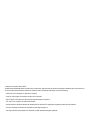 2
2
-
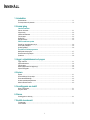 3
3
-
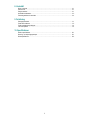 4
4
-
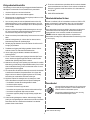 5
5
-
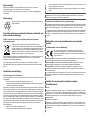 6
6
-
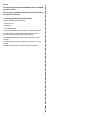 7
7
-
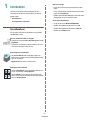 8
8
-
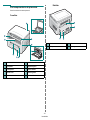 9
9
-
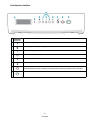 10
10
-
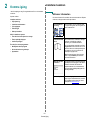 11
11
-
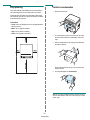 12
12
-
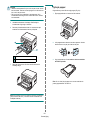 13
13
-
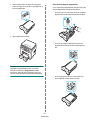 14
14
-
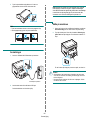 15
15
-
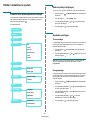 16
16
-
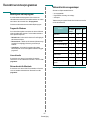 17
17
-
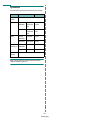 18
18
-
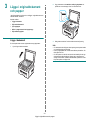 19
19
-
 20
20
-
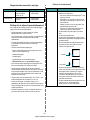 21
21
-
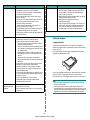 22
22
-
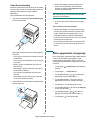 23
23
-
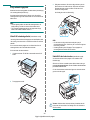 24
24
-
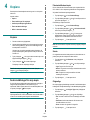 25
25
-
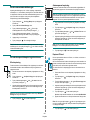 26
26
-
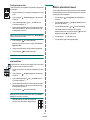 27
27
-
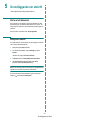 28
28
-
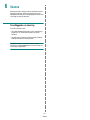 29
29
-
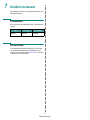 30
30
-
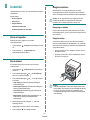 31
31
-
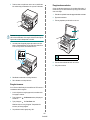 32
32
-
 33
33
-
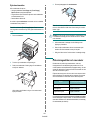 34
34
-
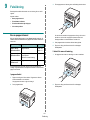 35
35
-
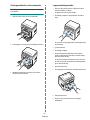 36
36
-
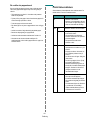 37
37
-
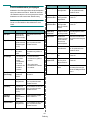 38
38
-
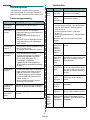 39
39
-
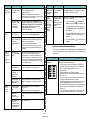 40
40
-
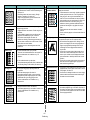 41
41
-
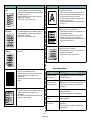 42
42
-
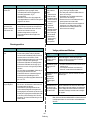 43
43
-
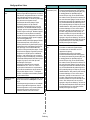 44
44
-
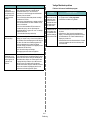 45
45
-
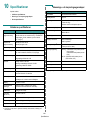 46
46
-
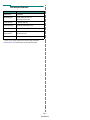 47
47
-
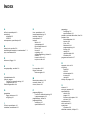 48
48
-
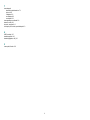 49
49
-
 50
50
-
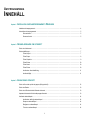 51
51
-
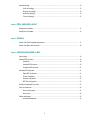 52
52
-
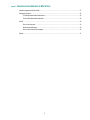 53
53
-
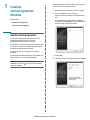 54
54
-
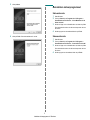 55
55
-
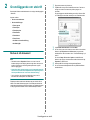 56
56
-
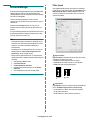 57
57
-
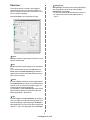 58
58
-
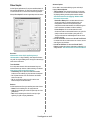 59
59
-
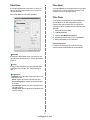 60
60
-
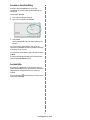 61
61
-
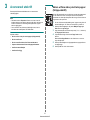 62
62
-
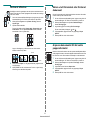 63
63
-
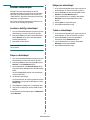 64
64
-
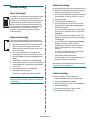 65
65
-
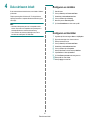 66
66
-
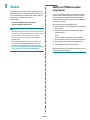 67
67
-
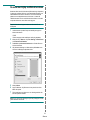 68
68
-
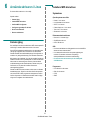 69
69
-
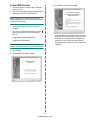 70
70
-
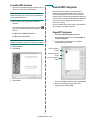 71
71
-
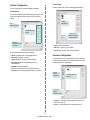 72
72
-
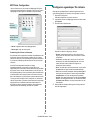 73
73
-
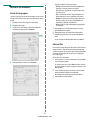 74
74
-
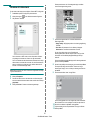 75
75
-
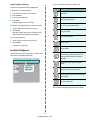 76
76
-
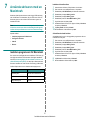 77
77
-
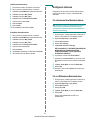 78
78
-
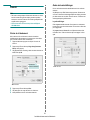 79
79
-
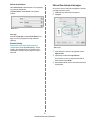 80
80
-
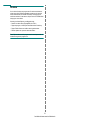 81
81
-
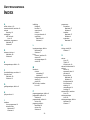 82
82
-
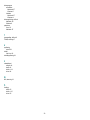 83
83
Relaterade papper
Andra dokument
-
HP Samsung SCX-4200 Laser Multifunction Printer series Användarmanual
-
Samsung SCX-4300 Användarmanual
-
HP Samsung CLX-2161 Color Laser Multifunction Printer series Användarmanual
-
HP Samsung CLP-315 Color Laser Printer series Användarmanual
-
HP Samsung SCX-4725 Laser Multifunction Printer series Användarmanual
-
HP Samsung SCX-4321 Laser Multifunction Printer series Användarmanual